Come connettere Google Home al Wi-Fi
La piattaforma Google Home(Google Home platform) è uno dei due principali dispositivi per la smart home oggi sul mercato(market today) , insieme ad Amazon Alexa . Basata sull'Assistente Google(Google Assistant) , la piattaforma Google Home(Google Home platform) può fare qualsiasi cosa, dalla gestione del calendario al controllo dei dispositivi per la casa intelligente.
Ovviamente, può farlo solo se ha una solida connessione Wi-Fi(Wi-Fi) . Senza Wi-Fi , l' Assistente Google(Google Assistant) non può sincronizzarsi con i tuoi dispositivi per la casa intelligente, i tuoi prodotti Google Nest o praticamente con nessuno dei tratti che lo rendono così utile. Ecco come connettere Google Home al Wi-Fi .

Come connettere Google Home al Wi-Fi(How to Connect Google Home to Wi-Fi)
Esistono due modi per connettere il tuo dispositivo Google Home(Google Home device) alla tua rete Wi-Fi. Il primo è durante il processo di configurazione del dispositivo. Il secondo è tramite l' app Google Home(Google Home app) .
Come connettere Google Home al Wi-Fi durante la configurazione(How to Connect Google Home to Wi-Fi During Setup)
Se possiedi un dispositivo Google Home o Google Nest(Google Home or Google Nest device) nuovo di zecca , puoi collegarlo al Wi-Fi durante la fase di configurazione(setup phase) . In effetti, ti verrà richiesto. Se hai già collegato un dispositivo precedente al Wi-Fi , rileverà automaticamente la tua rete Wi-Fi e tenterà(Wi-Fi network and attempt) di connettersi senza alcun ulteriore input da parte tua.
- Seleziona il dispositivo che desideri configurare.

- Inizierà a connettersi al tuo nuovo dispositivo.

- Ascolta(Listen) il segnale acustico dal dispositivo. Ciò conferma che si è connesso al dispositivo Google Nest(Google Nest device) corretto .

- Continua(Continue) con le istruzioni di configurazione sullo schermo fino a raggiungere la schermata Wi-Fi(Wi-Fi screen) . Seleziona la tua rete Wi-Fi.

Dopo aver connesso il dispositivo al Wi-Fi , avrai molte altre opzioni tra cui scegliere. L' Assistente Google(Google Assistant) ti guiderà attraverso ogni fase del processo di configurazione(setup process) , ma puoi anche scegliere di saltare la maggior parte di questa operazione e farlo in un secondo momento.
Come connettere Google Home al Wi-Fi dall'app Google Home(How to Connect Google Home to Wi-Fi from Google Home App)
Se hai configurato un nuovo router e devi connettere il tuo dispositivo alla nuova rete Wi-Fi(Wi-Fi network) (o stai risolvendo altri problemi), puoi connettere i tuoi dispositivi Google al (Google)Wi-Fi tramite l' app Google Home(Google Home app) .
- Seleziona il tuo dispositivo nell'app Google Home(Google Home app) .

- Nell'angolo in alto a destra, seleziona Impostazioni(Settings) > Informazioni sul dispositivo.(Device Information.)
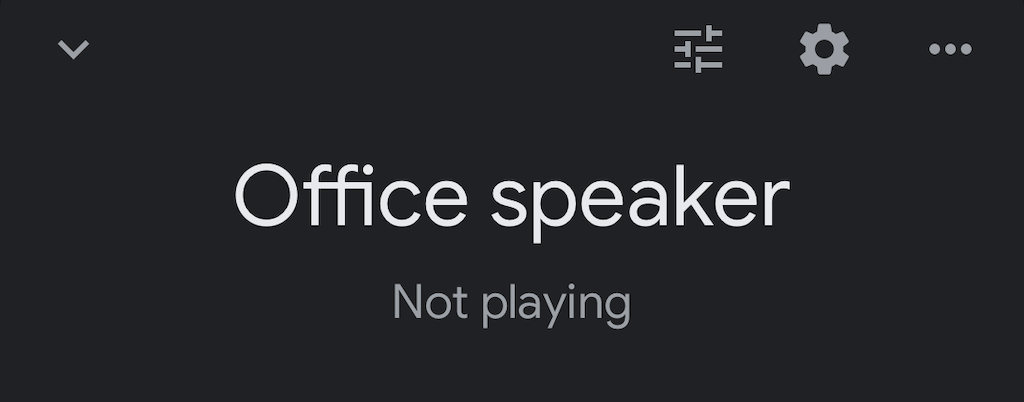
- Seleziona Wi-Fi .

- Seleziona Dimentica questa rete.(Forget This Network.)
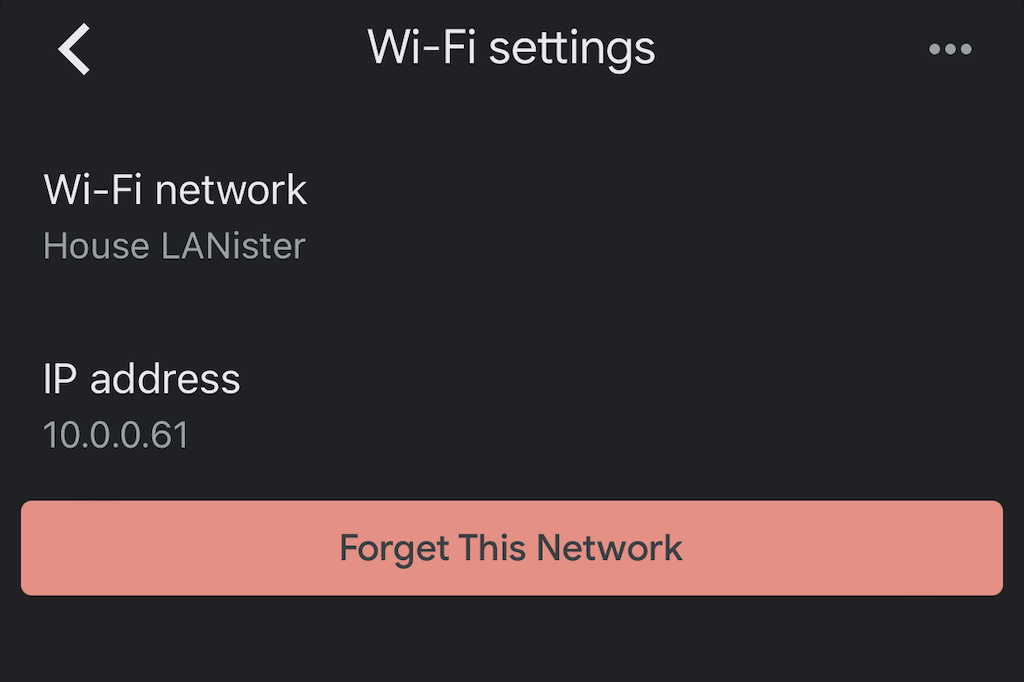
- Conferma la tua scelta selezionando nuovamente Dimentica rete Wi-Fi(Forget Wi-Fi network) .
- Questo ti riporta alla schermata iniziale(home screen) dell'app Google Home(Google Home app) . Da qui, segui i passaggi precedenti per reimpostare il dispositivo e collegarlo alla rete Wi-Fi(Wi-Fi network) corretta .
Risoluzione dei problemi di Google Home(Troubleshooting Google Home)
A volte la tua app Google Home(Google Home app) o il tuo dispositivo Google Nest (Google Nest device) potrebbero riscontrare problemi di connettività(might suffer connectivity issues) . Se ciò accade, ci sono diverse cose che puoi fare per risolvere questi problemi.
Aggiorna l'app Google Home(Update the Google Home App)
Se la tua app Google Home(Google Home app) non è aggiornata, potrebbe non connettersi alla tua rete Wi-Fi. Aggiorna l'app sul tuo iPhone o dispositivo Android(iPhone or Android device) . Assicurati di aver concesso le autorizzazioni appropriate alla tua app.
Avvicinare il dispositivo al router(Move the Device Closer to the Router)
In teoria, il tuo nuovo dispositivo dovrebbe funzionare fintanto che può connettersi alla tua rete wireless(wireless network) . Tuttavia, a volte è più facile connetterlo a Internet se è più vicino al router. Una volta connesso, scollegalo e spostalo dove vuoi tenerlo.
Spegni e riaccendi il tuo dispositivo(Power Cycle Your Device)
Scollega il tuo dispositivo Google Nest(Google Nest device) dalla presa a muro per circa un minuto prima di ricollegarlo. In questo modo verrà eseguito un ripristino software del dispositivo in grado di risolvere molti problemi comuni.
Ripristina il tuo router(Reset Your Router)
A volte il problema risiede nel tuo router stesso. Puoi eseguire un ripristino del router come faresti con il tuo dispositivo Google(Google device) . Scollegalo dal muro per almeno sessanta secondi prima di ricollegarlo. Ricorda che il tuo router avrà bisogno di tempo per riconnettersi, quindi concedi alcuni minuti prima di testare nuovamente il tuo dispositivo.
Eseguire un ripristino delle impostazioni di fabbrica(Perform a Factory Reset)
Se tutto il resto fallisce e non riesci a connettere il tuo dispositivo Google Nest(Google Nest device) alla tua rete wireless(wireless network) , potresti dover ricominciare da capo. È possibile eseguire un ripristino delle impostazioni di fabbrica(factory reset) dei dispositivi seguendo i passaggi corretti. Abbiamo una guida completa su come ripristinare questi dispositivi(reset these devices) .

I dispositivi Google Home possono funzionare sul Wi-Fi dell'hotel?(Can Google Home Devices Work on Hotel Wi-Fi?)
Alcune persone cercano di portare con sé i loro assistenti intelligenti durante il viaggio. Sebbene i dispositivi possano dare un po' di utilità alla tua vita quotidiana, utilizzarli sul Wi-Fi dell'hotel è difficile per diversi motivi.
Sebbene sia possibile, gli hotel tendono a isolare le singole connessioni per motivi di sicurezza. Ciò rende difficile per il tuo dispositivo mobile vedere il tuo dispositivo Google Nest(Google Nest device) , anche se disponi di una connessione Internet.
Il "metodo più semplice" (che richiede comunque accessori extra) è investire in un router da viaggio(travel router) che si possa connettere al Wi-Fi dell'hotel tramite Ethernet o Wi-Fi(Ethernet or Wi-Fi) . Una volta che questo router è attivo e funzionante, puoi connettere il tuo dispositivo Google Nest(Google Nest device) ad esso. Dovrai seguire il processo di installazione(setup process) proprio come faresti a casa. Pensa(Think) al router da viaggio(travel router) come a una sorta di adattatore per garantire il corretto funzionamento del tuo dispositivo Google Home(Google Home device) .
Ci sono molti vantaggi nel connettere Google Home al Wi-Fi oltre a porre domande o far leggere le notizie del mattino al tuo (morning news)assistente vocale(voice assistant) . Il tuo dispositivo Google Home(Google Home device) può controllare la tua smart TV tramite Roku , avvisarti delle notifiche all'interno del tuo account Google(Google account) e può persino avviare console di gioco per te.
Segui i passaggi precedenti per assicurarti che il tuo dispositivo Google Home(Google Home device) sia connesso a Internet. Sarai attivo e utilizzerai Chromecast come un professionista in pochissimo tempo.
Related posts
Come utilizzare VLOOKUP in fogli Google
Come Insert Emoji in Word, Google Docs and Outlook
Come correggere 403 Forbidden Error su Google Chrome
Cosa fare quando Google dice il tuo Computer May Be Invio di query Automated
Come impostare Print Area in fogli Google
Come connettere Roku al Wi-Fi senza telecomando
Come Mute Someone su Discord
3 modi per prendere un Photo or Video su un Chromebook
Come impostare una watchlist di azioni su Google Finance
10 Best Ways a Child Proof Your Computer
iOS non sincronizza tutti i calendari di Google con iPhone?
Come trovare lavori online per lavorare da casa
Come impostare Internet a Your Home (Per Beginners)
Come fermare Google From Ascolto costantemente
Come Detect Computer & Email Monitoring o Spying Software
Come Find Birthdays su Facebook
Configura un secondo router wireless sulla tua rete domestica
Come connettere il tuo Roku al Wi-Fi senza telecomando
4 Ways per trovare il miglior Internet Options (ISPs) nella tua zona
Come Microsoft per fare Google Calendar Integration Works
